FUNGSI INDEX DI EXCEL | Cara Menggunakan Serta Contohnya
Fungsi Index Excel.- Pada halaman ini kita akan membahas Fungsi Index Pada Excel 2016, Penggunaan Fungsi index pada excel, dan tentu saja Contoh Penggunaan Rumus Index Pada Excel. Semuanya akan kita kupas dihalaman ini, jadi tetap jaga Fokus kalian yaa.
FUNGSI INDEX DI EXCEL
Fungsi Index ini adalah salah satu fungsi yang digunakan untuk menghasilkan nilai dari sebuah element pada tabel atau array berdasarkan nomor indeks baris dan kolom.
Fungsi ini juga dapat melakukan pencarian data di excel, Seperti Fungsi VLOOKUP dan Fungsi HLOOKUP yang telah kita pelajari sebelumnya.
Namun menurut admin, Fungsi Index ini jauh lebih sakti ketimbang Fungsi Vlookup dan Hlookup. Itu karena Fungsi index bisa melakukan pencarian baik secara Vertikal maupun Horizontal berdasarkan nomor kolom dan nomor baris dari sebuah tabel atau range data, sementara Fungsi Vlookup (Vertikal Lookup) dan Hlookup (Horizontal Lookup) tidak.
Baca Juga : Mengenal Rumus Excel Dan Fungsinya
CARA MENGGUNAKAN FUNGSI INDEX EXCEL
Untuk menggunakan Fungsi index di
exel, kita harus menuliskan rumusnya dan memasukkan setiap argument yang
dibutuhkan dalam melakukan pencarian data pada sumber array.
Terdapat 2 cara dalam menggunakan
fungsi Index, yaitu antara lain :
- Fungsi Index dalam bentuk Array : Bentuk ini digunakan untuk mencari data dalam satu tabel data
- Fungsi Index dalam bentuk Referensi : Bentuk ini digunakan untuk mencari data yang lebih dari satu tabel data.
Untuk rumus Fungsi Index Bentuk Array adalah sebagai berikut:
=INDEX(array;row_num;[col_num])
Penjelasan Sintak :
- Array : Sumber data yang menjadi acuan pencarian, baik berupa banyak kolom, banyak baris atau banyak kolom dan baris ataupun hanya berupa 1 kolom atau satu baris saja.
- Row_num : Argument yang merupakan kriteria pencarian berdasarkan baris data, kita bisa menggunakan row_num untuk menentukan nilai pada baris ke berapa dari sumber data. Argument ini bersifat wajib jika array berisi banyak baris dan 1 kolom, sebaliknya akan bersifat optional ketika array berisi 1 baris dan banyak kolom.
- Col_num : Argument yang merupakan kriteria pencarian berdasarkan kolom data. Kita dapat menggunakan col_num untuk menentukan nilai pada kolom ke berapa dari sumber data. Argument ini akan bersifat wajib jika array terdiri dari lebih dari 1 kolom.
Sementara rumus Fungsi Index Bentuk Referensi adalah sebagai
berikut:
=INDEX(referensi;row_num;[col_num];[area_num])
Penjelasan Sintak:
- Referensi : Sumber data dari banyak array atau tabel data. Rumus index referensi ini dapat kalian manfaatkan ketika akan mencari data dari dua tabel data.
- Row_num : Argument yang digunakan untuk menentukan nilai pada baris yang akan diambil dari sumber data. Row_num akan bersifat optional ketika argument referensi terdiri dari 1 baris.
- Col_num : Argument yang digunakan untuk menentukan nilai pada kolom yang akan diambil dari sumber data. Col_num akan bersifat optional ketika argument referensi terdiri dari 1 kolom.
- Area_num : argument yang digunakan untuk menentukan apakah excel mengambil data dari Range Pertama, kedua dan seterusnya, jadi argument ini berupa angka 1,2,3, dan sebagainya. Jika argument ini tidak di tentukan maka excel akan mengembalikan nilai dengan nilai yang ada pada range pertama.
Sekarang mari kita lanjutkan ke
contoh penggunaan dari fungsi index pada excel, agar kalian lebih memahami
setiap argument yang telah admin tuliskan diatas.
Baca Juga : Cara Menulis Formula Di Excel
CONTOH PENGGUNAAN FUNGSI INDEX EXCEL
Disini admin akan memberikan
contoh dari masing-masing bentuk Fungsi Index yaitu Bentuk Array dan Bentuk
Referensi.
Contoh Penggunaan Fungsi Index Menggunakan Bentuk Array
Perhatikan
contoh gambar dibawah ini :
Dari gambar
diatas, admin mengunakan beberapa rumus index seperti:
Menggunakan Fungsi Index Dengan Banyak Kolom
Pada gambar diatas admin
menggunakan rumus:
=INDEX(B2:F6;3;3)
Artinya : Cari data menggunakan fungsi index pada array B2:F6 di baris ke 3 dan kolom ke 3.
Menggunakan Fungsi Index Dengan Satu Kolom
Pada gambar diatas admin
menggunakan rumus:
=INDEX(D2:D6;3)
Artinya : Cari data menggunakan fungsi index pada array D2:D6 dibaris ke 3.
Kita juga bisa menambahkan
col_num dengan memberikan nilai 0 atau 1, jika col_num diberikan nilai yang
lebih dari satu maka hasilnya akan error #REF!. Seperti Contoh rumus =INDEX(D2:D6;3;2)
diatas.
Menggunakan Fungsi Index Dengan Satu Baris
Rumus:
=INDEX(A3:F3;0;5)
Artinya: Cari data menggunakan fungsi index pada array A3:F3 dibaris ke 0 dan kolom ke 5.
Kita juga bisa menghilangkan
nilai 0 untuk baris, jadinya akan seperti ini =INDEX(A3:F3;;5) dan jika row_num diberikan nilai yang lebih dari 1
maka akan menjadi error #REF!. Seperti contoh rumus =INDEX(A3:F3;2;5).
Baca Juga : Tata Cara Cut Copy Paste Di Excel
Contoh Penggunaan Fungsi Index Menggunakan Bentuk Referensi
Berbeda dengan fungsi Index
dengan bentuk Array yang hanya dapat mencari data berdasarkan satu tabel data.
Bentuk Referensi dapat melakukan pencarian data dari dua atau lebih tabel data.
Contoh kasus, kita akan
menganalisa penjualan barang dari masing-masing toko, kita ingin mengetahui
kenapa setiap toko memiliki penjualan yang berbeda dari toko yang lain.
Maka kita melakukan perbandingan
sederhana terhadap harga dari setiap barang yang ada disetiap toko.
Perhatikan contoh gambar dibawah
ini:
Rumus =INDEX((A2:F6;I2:K6);2;3;2)
Artinya : kita akan melakukan pencarian dari dua buah referensi tabel yaitu
tabel1 A2:F6 dan tabel2 I2:K6, kemudian kita akan mengembalikan nilai pada
baris ke 2 dan kolom ke 3 dari area ke 2 (tabel 2), Sehingga mendapatkan nilai
Rp500.000.
Begitu juga dengan rumus yang
lain bentuknya hampir sama, hanya saja menggunakan tabel yang berbeda.
Fungsi INDEX dapat kita kolaborasikan dengan Fungsi MATCH, terlebih untuk contoh data seperti diatas. Baca tulisan admin tetang Cara Menggabungkan Fungsi Match dengan Fungsi Index.
Sampai disini admin berharap
kalian telah memahami apa yang telah admin sampaikan diatas. Namun jika ada
yang keliru dari penjelasan admin atau ada yang ingin kalian tanyakan. Maka
silahkan saja kalian tulisakan pada kolom komentar yang telah disediakan
dibawah artikel ini.
Jangan lupa untuk mengunjungi
tulisan admin lainnya, linknya telah admin siapkan dibawah ini, Sehingga kalian
tinggal klik untuk diteruskan ke halaman yang sesuai dengan judul yang kalian
klik tersebut.
Fungsi Pencarian Lainnya :
FUNGSI HLOOKUP PADA EXCEL DAN CONTOHNYA
FUNGSI ROW DAN ROWS Pada Microsoft Excel Lengkap Dengan Contohnya
FUNGSI COLUMN DAN COLUMNS Pada Microsoft Excel Lengkap Beserta Contohnya
FUNGSI CHOOSE DI EXCEL, Cara Menggunakan Serta Contohnya
FUNGSI TRANSPOSE DI EXCEL, Cara Menggunakan Beserta Contohnya
Sampai jumpa di tulisan admin
pada halaman berikutnya. Semoga artikel ini dan artikel berikutnya dapat
memberikan manfaat bagi kita semuanya, aamiin.

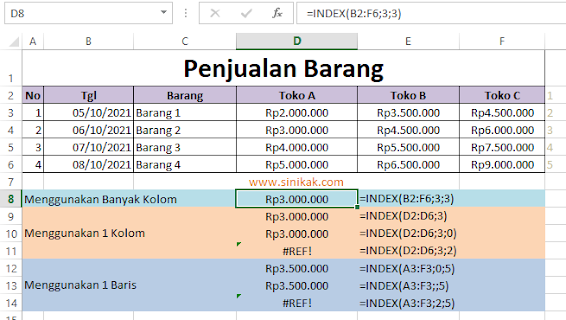
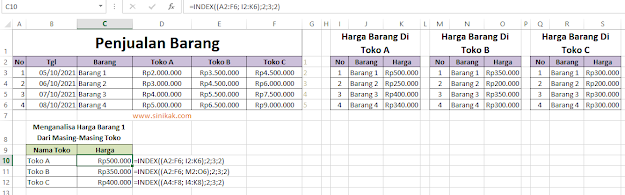

0 Response to "FUNGSI INDEX DI EXCEL | Cara Menggunakan Serta Contohnya"
Posting Komentar